▼
Scroll to page 2
of
17
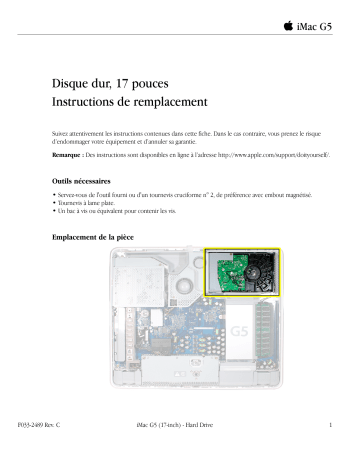
iMac G5 Disque dur, 17 pouces Instructions de remplacement Suivez attentivement les instructions contenues dans cette fiche. Dans le cas contraire, vous prenez le risque d’endommager votre équipement et d’annuler sa garantie. Remarque : Des instructions sont disponibles en ligne à l’adresse http://www.apple.com/support/doityourself/. Outils nécessaires • Servez-vous de l'outil fourni ou d'un tournevis cruciforme n° 2, de préférence avec embout magnétisé. • Tournevis à lame plate. • Un bac à vis ou équivalent pour contenir les vis. Emplacement de la pièce F033-2489 Rev. C iMac G5 (17-inch) - Hard Drive 1 À savoir 1. Toutes les vis pouvant être retirées par l’utilisateur sont de couleur laiton. Veillez à ne pas retirer de vis qui ne soient pas de couleur laiton, sous peine d’annulation de la garantie. 2. Un tournevis cruciforme coudé en forme de “L” et magnétisé est fourni avec la pièce de rechange. 3. Veillez à vous relier à la terre lorsque vous effectuez une opération dans l’ordinateur. Dans cette fiche de procédure, vous apprendrez comment vous relier à la terre. 4. Pour débrancher un élément, ne tirez pas sur les fils mais sur le connecteur. 5. Evitez la présence de boissons et autres liquides à proximité tandis que vous travaillez sur l’iMac. 6. Un tableau des vis est joint à la fin du présent document. Servez-vous en pour identifier les types de vis et leurs emplacements. 2 iMac G5 (17-inch) - Hard Drive F033-2489 Rev. C Ouverture de l’ordinateur Remarque : Les instructions suivantes concernent les modèles iMac G5 (17 pouces). Ces modèles peuvent différer légèrement de ceux illustrés dans les figures de ce document. Cependant, la procédure suivante s'applique aux deux modèles. 1. Éteignez votre ordinateur en sélectionnant l’option Éteindre dans le menu Pomme. 2. Débranchez tous les câbles et le cordon d’alimentation de votre ordinateur. 3. Placez un linge propre et doux sur le bureau ou sur votre ordinateur. En maintenant les bords de l’ordinateur, inclinez doucement ce dernier pour le poser sur son écran (comme indiqué). F033-2489 Rev. C iMac G5 (17-inch) - Hard Drive 3 4. Localisez les trois vis du boîtier (entourées ci-dessous). Soulevez le pied métallique pour localiser la vis du milieu. Remarque : Ces vis sont des vis imperdables, ce qui signifie qu’elles s’intègrent à l’ensemble écran et collerette et qu’elles ne peuvent pas être sorties entièrement. À l’aide de l’outil fourni ou d’un tournevis cruciforme n° 2, dévissez les trois vis imperdables. Remarque : tournez les vis dans le sens inverse des aiguilles d'une montre jusqu'à ce qu'elles cessent de tourner. N'essayez pas de les dévisser au-delà du point d'arrêt. 5. En tenant le capot arrière par le pied métallique, soulevez-le et détachez-le de l’ordinateur. Placez le capot de côté. 4 iMac G5 (17-inch) - Hard Drive F033-2489 Rev. C Dépose du disque dur 1. Pour accéder au disque, vous devez tout d’abord retirer d’autres modules. Cette fiche de procédure décrit comment retirer et remettre en place ces modules. Remarque : En retirant chaque module, déposez-le sur le côté, accompagné des vis associées. 2. Important : Veillez à vous relier à la terre. Touchez la surface métallique (montrée ci-dessous) située à l’intérieur de l’ordinateur pour décharger l’électricité statique. Avertissement : Veillez à décharger l'électricité statique avant de toucher ou d'installer tout composant à l'intérieur de l'ordinateur. Pour éviter la génération d'électricité statique, évitez au maximum de piétiner une moquette avant d'avoir terminé votre travail et fermé l'ordinateur. F033-2489 Rev. C iMac G5 (17-inch) - Hard Drive 5 3. Identifiez le cache des ventilateurs situé dans la partie supérieure de l’ordinateur. 4. À l’aide de l’outil fourni ou d’un tournevis cruciforme n° 2, ôtez les deux vis du cache de ventilateurs. Dissociez le cache de ventilateurs de l’ordinateur en le soulevant et mettez-le de côté. 6 iMac G5 (17-inch) - Hard Drive F033-2489 Rev. C 5. Ecartez le câble vidéo noir (situé sur la gauche du disque dur) afin de pouvoir accéder à l'une des vis du disque dur. 6. Enlevez les trois vis du disque dur et mettez-les de côté. F033-2489 Rev. C iMac G5 (17-inch) - Hard Drive 7 7. Soulevez le disque dur de 2 centimètres environ. Débranchez les trois câbles du disque dur. Remarque : Laissez les câbles branchés sur la carte mère. 8. Soulevez le disque dur pour le dissocier du midplane. Important : Renvoyez ce disque dur à Apple dans l’emballage fourni. 8 iMac G5 (17-inch) - Hard Drive F033-2489 Rev. C Installation du disque dur de remplacement 1. Sortez le disque dur de remplacement de son emballage. 2. Branchez les trois câbles (entourés) au disque dur. 3. Posez le disque dur en place et revissez les trois vis. F033-2489 Rev. C iMac G5 (17-inch) - Hard Drive 9 4. Rangez le câble vidéo noir dans la zone indiquée par les flèches. 5. Coincez le câble vidéo dans l’emplacement prévu à cet effet dans le châssis du midplane. 10 iMac G5 (17-inch) - Hard Drive F033-2489 Rev. C 6. Remettez en place les deux vis du cache de ventilateurs. La vis la plus grosse se fixe sur la gauche. Remarque : Assurez-vous que la languette soit dressée à la verticale (comme indiqué) pour pouvoir tirer dessus aisément. F033-2489 Rev. C iMac G5 (17-inch) - Hard Drive 11 Fermeture de l'ordinateur 1. Replacez le capot de telle façon que les fentes situées dans la partie supérieure du capot coïncident avec les languettes du dessus de l’écran. 2. Fixez le capot en place en appuyant dessus jusqu’à ce qu’il s’enclenche sur l’ordinateur. 12 iMac G5 (17-inch) - Hard Drive F033-2489 Rev. C 3. Revissez les trois vis imperdables en les tournant dans le sens des aiguilles d'une montre. Ne les serrez pas excessivement. 4. Reconnectez le cordon d'alimentation à l'ordinateur posé sur son écran et replacez l'ordinateur en position verticale. Allumez l'ordinateur. F033-2489 Rev. C iMac G5 (17-inch) - Hard Drive 13 Réinstallation des logiciels fournis avec votre ordinateur Servez-vous des CD d'installation livrés avec votre ordinateur pour installer Mac OS X et les applications fournies avec votre ordinateur, et pour installer Mac OS 9. Installation de Mac OS X et des applications Pour installer Mac OS X et les applications qui étaient fournies avec votre ordinateur, procédez comme suit : 1. Si possible, sauvegardez vos fichiers les plus importants. 2. Introduisez le CD-ROM "Mac OS X Install Disc 1", fourni avec votre ordinateur, dans le lecteur optique. 3. Double-cliquez sur “Install Mac OS X and Bundled Software”. 4. Suivez les instructions qui s'affichent à l'écran. 5. Après avoir sélectionné le disque de destination pour l'installation, continuez à suivre les instructions à l'écran. Il est possible que votre ordinateur redémarre et vous demande d'insérer le CD-ROM suivant, "Mac OS X Install Disc 2". Remarque : Si vous souhaitez rétablir les réglages d'origine de Mac OS X sur votre ordinateur, cliquez sur Options dans la sous-fenêtre “Sélectionner une destination” du logiciel d'installation, et ensuite choisissez “Effacer et installer”. Installation des applications Pour installer seulement les applications fournies avec votre ordinateur, procédez comme suit. Mac OS X doit d'ores et déjà être installé sur votre ordinateur. 1. Si possible, sauvegardez vos fichiers les plus importants. 2. Introduisez le CD-ROM "Mac OS X Install Disc 1", fourni avec votre ordinateur, dans le lecteur optique. 3. Double-cliquez sur “Install Bundled Software Only.” 4. Suivez les instructions qui s'affichent à l'écran. 5. Après avoir sélectionné le disque de destination pour l'installation, continuez à suivre les instructions à l'écran. Il est possible que votre ordinateur redémarre et vous demande d'insérer le CD-ROM suivant, "Mac OS X Install Disc 2". Remarque : Pour installer iCal, iChat AV, iMovie, iPhoto, iSync, iTunes et Safari, suivez les instructions de la rubrique ci-dessus : “Installation de Mac OS X et des applications”. 14 iMac G5 (17-inch) - Hard Drive F033-2489 Rev. C Installation de Mac OS 9 Si vous souhaitez utiliser des applications Mac OS 9 sur votre ordinateur, servez-vous du CD-ROM “Logiciels supplémentaires et Apple Hardware Test” pour installer Mac OS 9. Pour installer Mac OS 9, procédez comme suit : 1. Si possible, sauvegardez vos fichiers les plus importants. 2. Introduisez le CD-ROM “Logiciels supplémentaires et Apple Hardware Test” dans le lecteur optique. 3. Double-cliquez sur “Installer les logiciels complémentaires”. 4. Suivez les instructions qui s'affichent à l'écran. 5. Après avoir sélectionné le disque de destination pour l'installation, continuez à suivre les instructions à l'écran. F033-2489 Rev. C iMac G5 (17-inch) - Hard Drive 15 Emplacements des vis sur l’iMac G5 (17 pouces) 16 Onduleur (1 vis) Lecteur optique (3 vis) Cache de ventilateurs (2 vis) Midplane (6 vis) Câble vidéo (2 vis) Disque dur (3 vis) iMac G5 (17-inch) - Hard Drive F033-2489 Rev. C Apple Computer, Inc. © 2005 Apple Computer, Inc. Tous droits réservés. Ce document est protégé par la loi sur le droit d'auteur américaine et les traités internationaux. Aucune partie de ce document ne peut être reproduite sous quelque forme que ce soit sans l'autorisation écrite préalable d'Apple. Apple ne saurait être tenue responsable des erreurs typographiques éventuelles. Apple Computer, Inc. 1 Infinite Loop Cupertino, CA 95014-2084 USA + 1 408 996 1010 http://www.apple.com Apple, le logo Apple, Mac, Macintosh et le logo Mac sont des marques d’Apple Computer Inc., déposées aux États-Unis et dans d’autres pays. F033-2489 Rev. C iMac G5 (17-inch) - Hard Drive 17